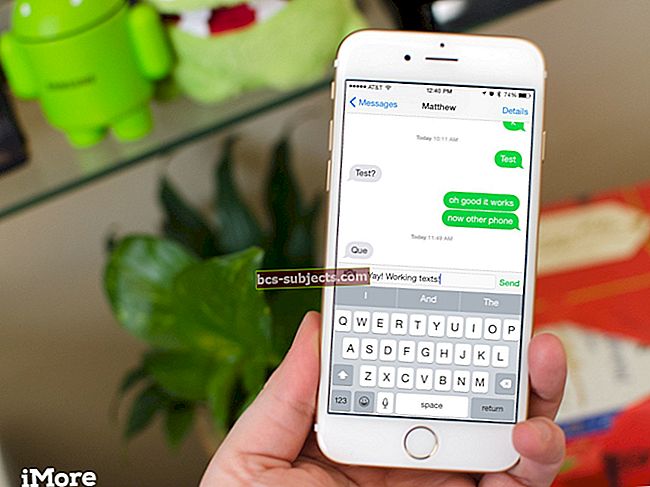Một trong những điều tuyệt vời về Apple Watch là ngoài các thông báo hữu ích giúp bạn không lấy iPhone ra khỏi túi, bạn cũng có thể sử dụng nó để điều khiển phát lại phương tiện trên máy Mac thông qua iTunes, miễn là nó trên cùng một mạng WiFi.
Là một người đã sống với Apple Watch trong nhiều tháng, kiểm soát iTunes là một trong những tính năng mà tôi sử dụng thường xuyên. Và nếu giống như tôi, bạn là một trong những người thích nghe nhạc cả ngày, nhưng thường xuyên ở trong phòng khác hoặc di chuyển, thì việc điều chỉnh âm lượng và chuyển bài hát mà không cần phải quay lại sẽ rất tiện lợi. máy tính. Rốt cuộc, điều gì có thể tốt hơn việc có một điều khiển từ xa trên cổ tay của bạn?
Vì vậy, đây là hướng dẫn nhanh và đơn giản để phát lại phương tiện iTunes qua Apple Watch…
LIÊN QUAN: 7 ứng dụng thú vị cho Apple Watch mới của bạn.
Ghép nối đồng hồ của bạn với iTunes
Điều đầu tiên cần làm là mở ứng dụng Điều khiển từ xa trên Apple Watch.
 Nhấn vào ứng dụng Điều khiển từ xa màu xanh lam để bắt đầu.
Nhấn vào ứng dụng Điều khiển từ xa màu xanh lam để bắt đầu. Nếu trước đó bạn chưa thêm thư viện iTunes, bạn sẽ thấy một menu đơn giản có nút “Thêm thiết bị”.
 Thêm thiết bị mới vào Điều khiển từ xa.
Thêm thiết bị mới vào Điều khiển từ xa. Nếu bạn có Apple TV, bạn cũng có thể thêm thiết bị đó theo kiểu gần như giống hệt nhau…
Khi bạn nhấn vào Thêm thiết bị, mật khẩu gồm 4 chữ số sẽ xuất hiện, bạn sẽ cần sử dụng mật khẩu này trong bước tiếp theo trong iTunes trên máy tính của mình:
 Nhập mật mã vào iTunes.
Nhập mật mã vào iTunes. Bây giờ hãy mở iTunes trên máy Mac (hoặc PC) của bạn. Bạn sẽ nhận thấy một biểu tượng Điều khiển từ xa nhỏ ở trên cùng bên trái của thanh menu, ngay bên dưới các điều khiển phát lại:
 Kết nối với điều khiển từ xa trong iTunes (điều này chỉ cần thiết một lần).
Kết nối với điều khiển từ xa trong iTunes (điều này chỉ cần thiết một lần). Nhấn vào biểu tượng Điều khiển từ xa, sau đó nhập mã được hiển thị trên Apple Watch.
Nếu bạn có nhiều thư viện iTunes, bạn cũng sẽ cần chọn thư viện để sử dụng với ứng dụng Từ xa, nhưng nếu bạn chỉ có một (như hầu hết mọi người), thư viện đó sẽ tự động được đặt làm mặc định.
Kết nối với thư viện iTunes của bạn
Tiếp theo, mở ứng dụng Remote trên Apple Watch và bạn sẽ thấy thư viện iTunes của mình (với tên chính xác). Nếu không, hãy thử khai thác Thêm thiết bị và lặp lại quá trình một lần nữa.
 Chọn thư viện iTunes mà bạn muốn kết nối.
Chọn thư viện iTunes mà bạn muốn kết nối. Apple Watch thường mất vài giây để kết nối với iTunes, nhưng khi thực hiện, bạn sẽ thấy bài hát hiện đang phát và các nút điều khiển để tua đi tua lại và phát hoặc tạm dừng. Ngoài ra còn có một thanh trượt âm lượng ở cuối màn hình có thể được điều khiển bằng Digital Crown.
 Dễ dàng bỏ qua các bản nhạc và điều chỉnh âm lượng phát lại.
Dễ dàng bỏ qua các bản nhạc và điều chỉnh âm lượng phát lại. Thực sự không có bất kỳ điều khiển nào khác, mặc dù bạn có thể nhấn vào nút menu nhỏ màu xanh lam ở trên cùng bên trái để quay lại màn hình lựa chọn thiết bị chính.
Quản lý thiết bị
Sử dụng Force Touch ở bất kỳ đâu trên màn hình này sẽ hiển thị hai tùy chọn: Thêm thiết bị hoặc là Biên tập những người trong danh sách của bạn.
 Buộc chạm khi ở trên màn hình chính của Điều khiển từ xa.
Buộc chạm khi ở trên màn hình chính của Điều khiển từ xa. Chỉnh sửa cho phép bạn xóa mọi thư viện hiện có và bắt đầu lại:
 Nhấn vào nút x để xóa thư viện iTunes.
Nhấn vào nút x để xóa thư viện iTunes. Phát nhạc của bạn qua AirPlay
Một trong những tính năng thú vị trong ứng dụng Điều khiển từ xa là khả năng Phát nội dung đang phát lên Apple TV hoặc máy tính. Chỉ cần thực hiện Force Touch trên màn hình đang phát để hiển thị menu AirPlay.
 Force Touch cho các tùy chọn AirPlay!
Force Touch cho các tùy chọn AirPlay! Nhấn vào AirPlay và danh sách các thiết bị tương thích của bạn (trong trường hợp của tôi là “Apple TV” và “Máy tính”) sẽ xuất hiện:
 AirPlay nhạc của bạn qua Apple Watch.
AirPlay nhạc của bạn qua Apple Watch. Chọn một trong các tùy chọn để phát nhạc của bạn trên thiết bị đã chọn.
Từ cuối cùng
Thật không may, ứng dụng Điều khiển từ xa đôi khi có xu hướng ngắt kết nối (ít nhất là trong trường hợp của tôi). Trong những trường hợp khác, bạn có thể thấy rằng nó chỉ đơn giản là sẽ không kết nối với thư viện iTunes của bạn. Trong những trường hợp như vậy, bạn có thể được nhắcSửa kết nối, mặc dù tôi thấy rằng việc hủy và chọn lại thư viện iTunes của tôi vẫn hoạt động bình thường vào lần thứ hai.
Nếu vẫn không thành công và bạn gặp sự cố liên tục khi kết nối với thư viện của mình, bạn có thể chỉ cần xóa tất cả các thiết bị hiện có và thử thêm lại chúng.
Chúc các bạn nghe vui vẻ!
Bạn có thể tìm thấy tất cả các bài viết về Apple Watch trên Hộp công cụ của Apple tại đây.